Dropbox Storage Cloud este folosit pentru stocarea datelor de utilizator. Datele stocate în spațiul de stocare în cloud sunt disponibile pentru utilizator nu numai de pe computer, ci și de alte dispozitive. Puteți partaja fișierele dvs. pe Internet cu alți utilizatori, precum și puteți descărca date de pe spațiul de stocare pentru cloud pe computer.
Dropbox este disponibil pentru sistemele de operare Windows, Linux și Mac OS X, precum și pentru iPhone, iPad, Android, BlackBerry, Symbian, Bada și Kindle.
Utilizarea magazinelor de date bazate pe cloud este convenabilă pentru utilizator din mai multe motive. Puteți schimba fișierele cu alți utilizatori, doar stocați datele acolo, la care veți avea întotdeauna acces de pe alt computer sau dispozitiv, în timp ce datele sunt stocate fizic pe server.
Serviciul Cloud poate fi folosit ca un depozit de date de rezervă. De exemplu, în cazul unui accident de computer, nu veți pierde date importante dacă una dintre locațiile de salvare a fost un disc de nor.
Toate datele stocate în memoria cloud vor fi sincronizate și gata de schimbare cu alți utilizatori. Pentru securitate, Dropbox utilizează algoritmul de criptare AES-256.
Pentru a începe să utilizați Dropbox, trebuie să accesați acest link referitor la site-ul oficial al depozitului de date. Dacă faceți clic pe acest link și vă înregistrați, veți primi gratuit încă 500 MB de spațiu pe disc, la suma pe care o veți primi inițial (2 GB) după înregistrarea la Dropbox.
Instalați Dropbox
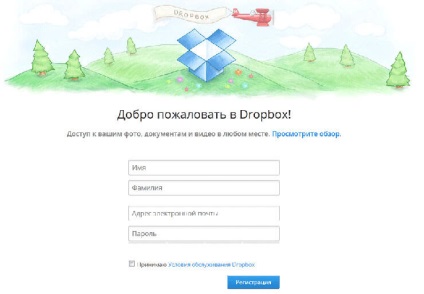
După aceea, se va deschide o fereastră din care fișierul de instalare al programului client Dropbox va fi descărcat pe computerul dvs. pentru a fi instalat pe computer. Va trebui să rulați instalarea programului client pe computer.
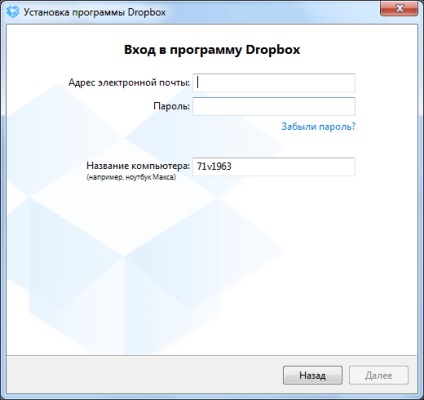
Se deschide o fereastră nouă, în care trebuie să selectați opțiunea gratuită - "Basic 2 GB", apoi faceți clic pe butonul "Următorul". Această fereastră oferă, de asemenea, opțiuni plătite pentru utilizarea spațiului de stocare în cloud cu volume mari pentru stocarea datelor.
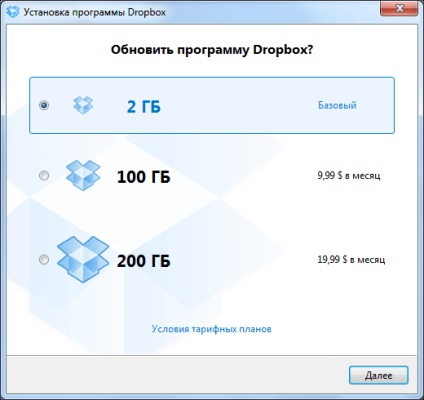
În fereastra de opțiuni de instalare, puteți alege locația viitoare a dosarului Dropbox (instalare avansată) sau puteți instala folderul implicit în Documentele mele (instalare tipică). Apoi faceți clic pe butonul "Instalare".
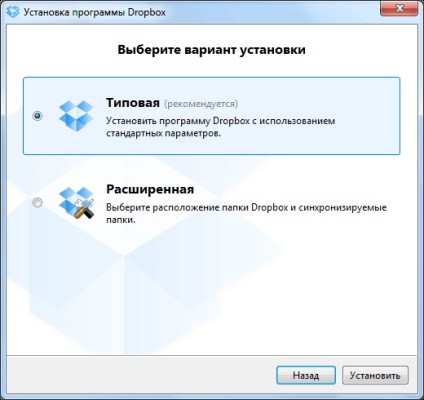
În fereastra "Merge cu Dropbox existent", va trebui să faceți clic pe unul dintre butoane, în funcție de locația dosarului.
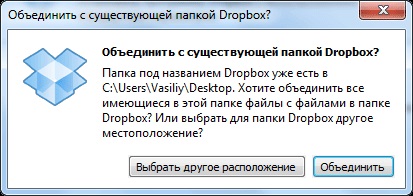
Acum trebuie să faceți încă cinci pași, în care veți vedea o imagine de ansamblu asupra lucrării programului Dropbox.

În ultima fereastră a expertului de instalare, faceți clic pe butonul "Finalizare".
Dropbox este instalat pe computer. Apoi, se deschide folderul Dropbox, veți vedea pictogramele spațiului de stocare în cloud din Favorite și în zona de notificare.
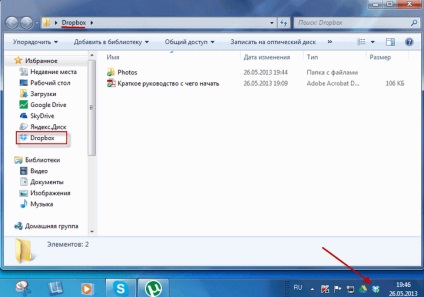
Cum de a crește Dropbox
Dropbox Storage cloud oferă 2 GB de spațiu liber pe disc pentru utilizator. Acest volum liber poate fi mărit puțin, după ce ați făcut unele acțiuni în acest sens.
Pentru a intra în spațiul de stocare în cloud prin interfața web, trebuie să vă conectați la Dropbox.com și să introduceți acreditările. După deschiderea unei pagini web, vi se va oferi să extindeți spațiul de stocare gratuit de 250 MB.
Pentru a obține un bonus de 250 MB, trebuie să parcurgeți câțiva pași simpli. Va trebui să finalizați 5 sarcini de la 7 oferite de serviciul cloud.
Pentru a mări suplimentar spațiul liber, faceți clic pe link-ul "Spațiu liber", care este situat în partea de sus a paginii web. Aici puteți lua și câțiva pași simpli pentru o creștere ușoară a spațiului liber pe disc.
Acum, oferind link-ul dvs. de trimitere către prieteni și cunoștințe, puteți crește, de asemenea, stocarea liberă a fișierelor la 16 GB, obținând 500 MB de spațiu pe disc pentru fiecare oaspete.
Cum se utilizează Dropbox
După intrarea în spațiul de stocare a norului prin intermediul interfeței web, se va deschide o pagină web cu comenzi. Controalele de stocare sunt amplasate în partea stângă a ferestrei paginii, precum și în meniul de sus. În centrul se află dosarele și fișierele aflate în spațiul de stocare în cloud.
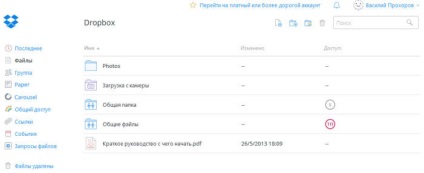
După ce faceți clic pe fișier, se deschide un meniu contextual cu comenzile corespunzătoare.
După ce treceți cu mouse-ul peste elementele de meniu, puteți efectua acțiunile necesare - încărcați fișiere, creați dosare, partajați un dosar sau căutați fișiere șterse.
Puteți adăuga fișiere în seif prin interfața web utilizând elementul de meniu "Descărcare" sau pur și simplu trageți și fixați fișierele necesare de pe computer în dosarul Dropbox. După aceasta, puteți vedea starea acestui fișier - un cerc albastru cu săgeți înseamnă că fișierul se sincronizează în prezent, iar verde cu un manechin indică faptul că fișierul este deja sincronizat.
Prin interfața web pot fi descărcate fișiere de până la 300 MB și fișierele descărcate prin programul client nu au restricții. În acest caz, dimensiunea fișierului va fi limitată de volumul de stocare.
Momentul depinde de viteza conexiunii la Internet a computerului. Dacă Dropbox găsește fișierul care urmează să fie transferat în magazinul dvs., acest fișier nu va fi descărcat în întregime și vor fi descărcate numai datele modificate.
Pentru a configura și a gestiona spațiul de stocare în cloud, trebuie să faceți clic dreapta pe pictograma Dropbox din zona de notificare. În fereastra care se deschide, puteți accesa folderul Dropbox sau site-ul Dropbox.com. Dacă faceți clic pe uneltele, se deschide meniul contextual cu setările serviciului cloud.
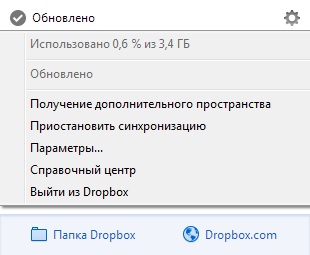
După ce faceți clic pe elementul "Opțiuni ..." se deschide fereastra "Opțiuni Dropbox", în care puteți schimba setările de stocare a norului deja configurate.
În special, dacă faceți clic pe elementul "Avansat", în fila deschisă puteți modifica locația directorului Dropbox, după ce faceți clic pe butonul "Mutare ...". De asemenea, puteți selecta foldere pentru sincronizare selectivă.

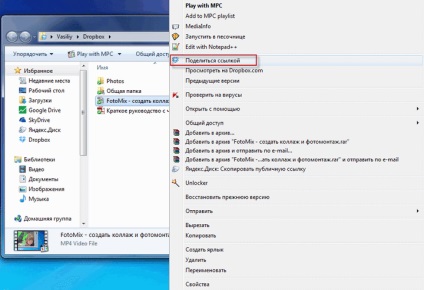
Dacă este necesar, puteți șterge întotdeauna linkul furnizat. De asemenea, puteți reveni la versiunea anterioară a fișierului, dacă a fost modificată. Istoricul schimbărilor este menținut timp de 30 de zile.
Pentru a partaja fișierele din discul nor cu un computer fără a utiliza interfața web, trebuie să creați un folder partajat pentru partajare. Pentru a face acest lucru, deschideți dosarul Dropbox, apoi faceți clic dreapta pe folderul partajat, iar în meniul de comenzi rapide, faceți clic pe elementul "Partajare folder ...".
După ce faceți clic pe pictograma de stocare a norului din zona de notificare, puteți vedea fișierele recent modificate, puteți deschide dosarul sau pagina web a spațiului de stocare în cloud, aflați starea actualizării fișierelor.
Fișierele sau dosarele eliminate din spațiul de stocare în cloud sunt plasate în coșul de gunoi, în timp ce acestea ocupă încă spațiu pe disc. Pentru a șterge complet un fișier din Dropbox, dați clic pe elementul de meniu "Afișați șters" (coșul de gunoi), apoi selectați fișierul și selectați acțiunea "Șterge definitiv" din meniul contextual.
Dacă este necesar, nu puteți șterge fișierul, ci restaurați-l din Coșul de reciclare.
Puteți afla toate modificările și acțiunile din spațiul de stocare din cloud dacă faceți clic pe controlul "Știri".
concluzie
Dropbox Storage Cloud oferă utilizatorilor un loc pentru stocarea datelor. Datele utilizatorului sunt sincronizate și accesibile de pe un computer sau de pe alt dispozitiv.
Articole similare
Trimiteți-le prietenilor: